| 일 | 월 | 화 | 수 | 목 | 금 | 토 |
|---|---|---|---|---|---|---|
| 1 | 2 | 3 | ||||
| 4 | 5 | 6 | 7 | 8 | 9 | 10 |
| 11 | 12 | 13 | 14 | 15 | 16 | 17 |
| 18 | 19 | 20 | 21 | 22 | 23 | 24 |
| 25 | 26 | 27 | 28 | 29 | 30 | 31 |
- 윈도우11
- Windows11
- python3
- 파이썬
- windows
- 문자열
- 아웃룩
- pandas
- 파이썬GUI
- VBA
- Windows10
- 깃
- python
- git
- office
- html
- 안드로이드
- 엑셀
- Outlook
- 윈도우10
- 파이썬3
- pyqt5
- pythongui
- matlab
- 오피스
- Excel
- 비주얼베이직
- Android
- 파워포인트
- win32com
Appia의 IT세상
아웃룩[Outlook 365] 테마 바꾸기, 다크모드(Dark), 그레이모드(Grey) 본문
아웃룩[Outlook 365] 테마 바꾸기, 다크모드(Dark), 그레이모드(Grey)
Appia 2020. 10. 5. 07:18아웃룩[Outlook 365] 테마 바꾸기, 다크모드(Dark), 그레이모드(Grey)
요새 많은 프로그램들이 다크모드(Dark Mode)를 지원하고, 이를 실제로 많은 환경에서 사용할 수 있게 지원하고 있습니다. 그래서 이번 포스팅에서는 아웃룩에서 테마 바꾸는 방법 즉, 다크모드로 변경하는 방법에 대해서 포스팅을 하고자 합니다.
먼저, 아웃룩을 실행하면, 다음과 같은 화면이 나타날 것입니다. 이 때에, 좌측 상단에 있는 [파일]부분을 클릭하여 주시길 바랍니다.

위에서 [파일]부분을 클릭하시면 다음과 같은 화면이 나타날 것입니다. 여기에서 좌측 메뉴에 있는 [Office 계정]부분을 클릭하여 주시길 바랍니다.
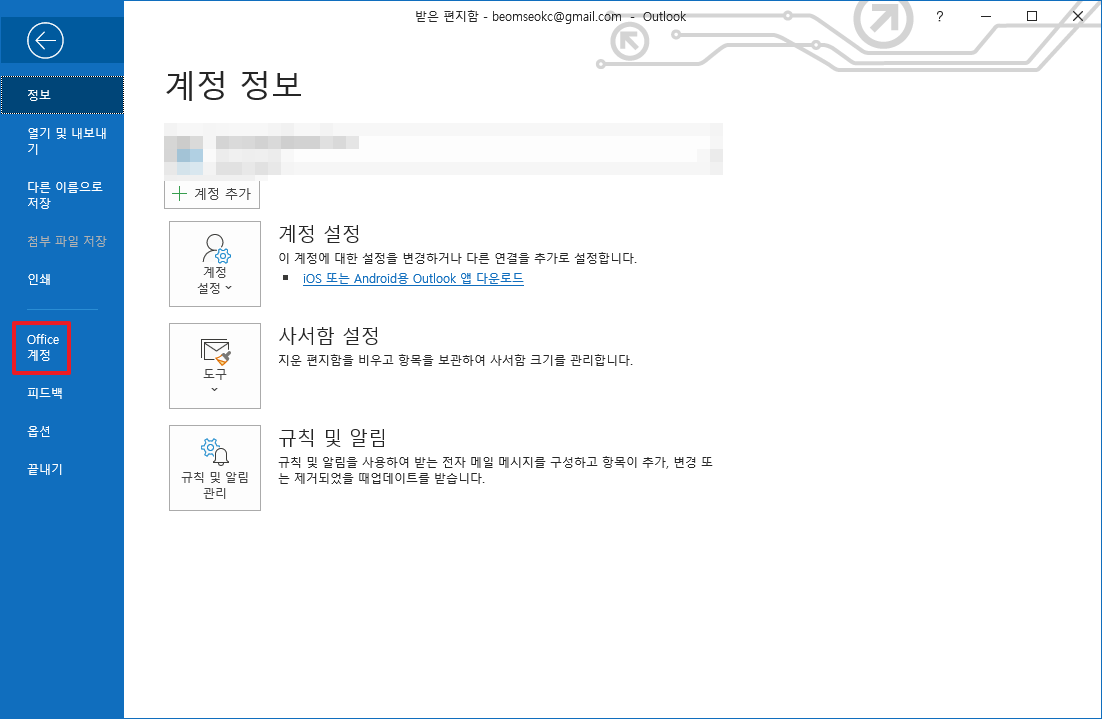
그럼 여기에서 위에서 [Office 계정]부분을 클릭하시면 다음과 같은 화면이 나타날 것입니다. 여기에서 [Office 테마] 부분에서 기본 [흰색]으로 되어 있는 부분을 클릭하여 주시길 바랍니다.

여기에서 [흰색]에서 [검정]으로 변경하여 주시길 바랍니다.

그럼 다음과 같은 화면의 색이 변경되어 있음을 확인할 수 있습니다. 전체적인 배경화면이 검정색으로 볼 수 있을 것입니다.
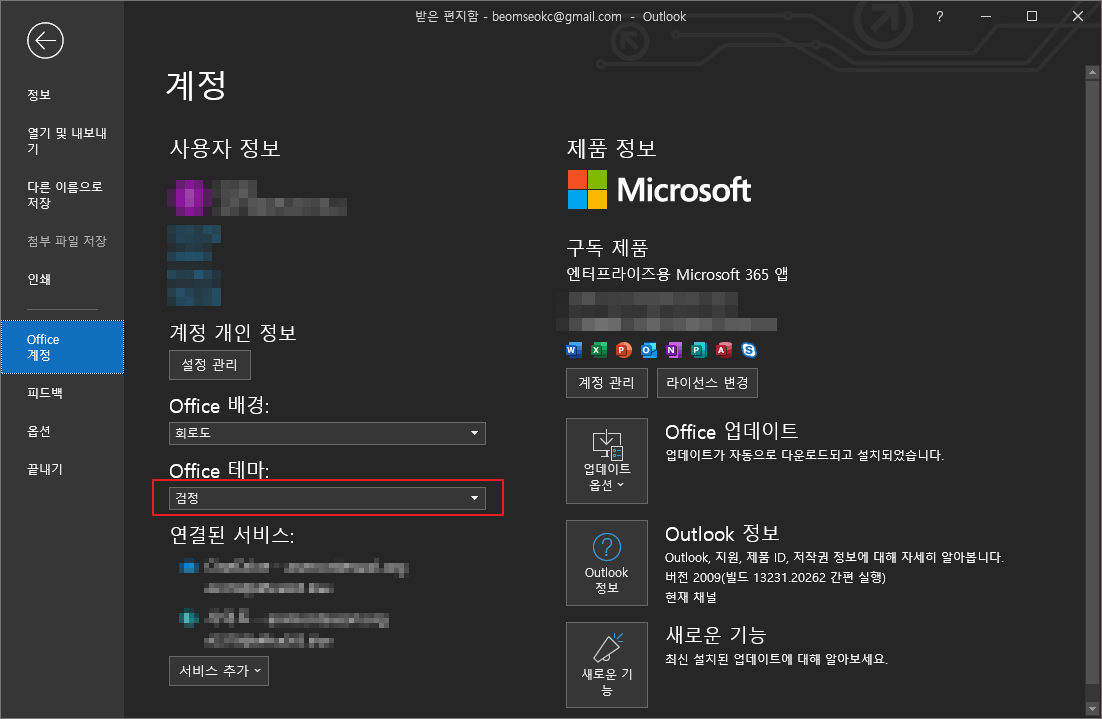
그럼 실제 아웃룩 화면에서도 다음과 같은 화면을 볼 수 있을 것입니다.

이와 같이 전체적인 화면이 다크 모드로 변경되어 있음을 확인할 수 있습니다. 실제 다른 오피스(Office) 툴들에서도 다음과 같이 적용할 수 있습니다.
이번 포스팅에서는 아웃룩[Outlook 365] 테마 바꾸기, 다크모드(Dark), 그레이모드(Grey)라는 주제로 간단히 테마를 변경하는 방법에 대해서 살펴봤습니다. 혹 궁금하신 점이나 문의사항이 있으면 언제든지 댓글 및 방명록에 글 남겨주시길 바랍니다. 감사합니다.
'IT_OS_ETC.. > [IT]Outlook_아웃룩' 카테고리의 다른 글
| 아웃룩[Outlook 365] 미리보기 해제하기 / 미리 보는 줄 수 늘리기 (3) | 2021.04.04 |
|---|---|
| 아웃룩[Outlook 365] 연락처 정보 CSV로 추출하기 (0) | 2021.04.03 |
| 아웃룩[Outlook 365] 메일 특정시간에 보내기, 예약 전송하기 (0) | 2020.06.08 |
| 아웃룩[Outlook 365] 새 전자 메일 작성시 양식 적용하기(템플릿 적용) (0) | 2020.06.04 |
| 아웃룩[Outlook 365] 메일 주소, 내용에 따른 특정폴더로 메일 자동 정리/이동 (규칙 만들기) (1) | 2020.05.26 |





